關于電腦格式化的那些事
摘要:很多時候我們的電腦卡頓可能是因為太多無用的文件了,想要一鍵格式化電腦卻不知道從何做起。其實電腦一鍵格式化的原理和操作方法是非常簡單的,相當于電腦使用技巧。本篇給大家理一理電腦格式化的那些事。更多有關電腦格式化的信息我們可以一鍵搜索“萬興恢復專家官方網站”。
很多時候我們的電腦卡頓可能是因為太多無用的文件了,想要一鍵格式化電腦卻不知道從何做起。其實電腦一鍵格式化的原理和操作方法是非常簡單的,相當于電腦使用技巧。本篇給大家理一理電腦格式化的那些事。更多有關電腦格式化的信息我們可以一鍵搜索“萬興恢復專家官方網站”,數據恢復可以一鍵下載萬興恢復專家。
一、電腦格式化
電腦格式化也就是硬盤格式化,電腦硬盤要先進行高級格式化后才能正常使用。 電腦格式化是指對電腦中磁盤或磁盤中的分區(partition)進行初始化的一種操作,這種操作通常會導致現有的磁盤或分區中所有的文件被清除。而格式化又有以下兩種之分:
1.格式化分為物理格式化和邏輯格式化。物理格式化又稱低級格式化,是對磁盤的物理表面進行處理,在磁盤上建立標準的磁盤記錄格式,劃分磁道(track)和扇區(sector)。邏輯格式化又稱高級格式化,是在磁盤上建立一個系統存儲區域。
2.格式化又分兩個類型,第一個是對系統盤(默認為C盤)進行格式化,在正常開啟計算機進入操作系統后,是無法格式化系統盤的,只能在安裝操作系統過程中選擇是否格式化;第二是對非系統盤(默認為D盤,E盤等)進行格式化,在進入操作系統后,只要在磁盤盤符上點擊右鍵選擇格式化即可,格式化完畢后,磁盤內的內容就都沒有了,無法恢復!
二、電腦格式化須知
1.普通的格式化硬盤是不會影響硬盤壽命的。我們平時所用的Windows下的格式化(包括在DOS下面使用的格式化)是高級格式化。
2.對于近幾年新購進的硬盤,包括高格和低格在內的格式化操作,都不會影響其壽命。根據現有硬盤制造技術,普通應用中單純因為讀寫而導致硬盤損壞的情況是非常罕見的,大多數硬盤故障都與外部物理碰撞、讀寫中突然停電以及電路損壞有關。
三、電腦格式化方法
方法1 硬盤格式化
步驟1點擊我點電腦,進入,看到很多硬盤盤符
步驟2我們對任意一個硬盤點擊一下,然后反鍵點擊鼠標,查看硬盤盤符的幾個選項,其中就有個是格式化。
步驟3點擊后,單出一個提示框,里面是該硬盤分區的一些資料,比如字符,容量等。我們如果快速格式化,可以直接點擊下面的確認。如果需要慢慢格式化,可以不要打勾“快速格式化”。當然,如果全部硬盤都需要格式化,或者新購的硬盤格式化,不需要也不可能這樣做法,直接在DOS下低格式化就行了,輸入命令 format 盤符就行了,非常快速。

方法2 非系統盤的格式化
打開我的電腦右鍵磁盤--格式化
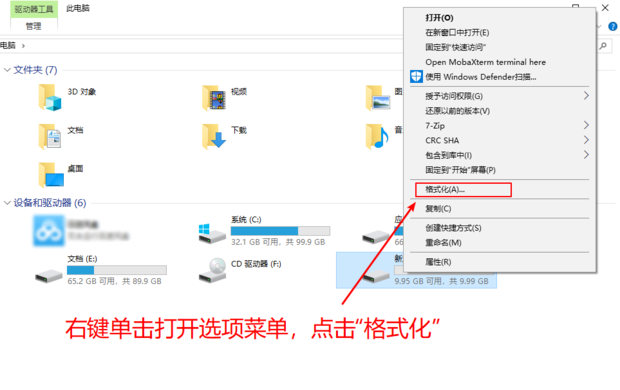
方法3 系統盤格式化
由于格式化的操作必須要在系統中進行,當操作系統運行時,是沒有辦法格式化磁盤的。所以對于電腦來說,就必須在不啟動操作系統時,才能對系統盤進行格式化。具體方法是:
使用PE啟動盤啟動電腦,打開我的電腦后,右鍵磁盤格式化磁盤。
?
四、注意
低級格式化是一種損耗性操作,其對硬盤壽命有一定的負面影響。而高級格式化沒有。通常在對電腦重新分區的時候才會使用電腦格式化,格式化后很多資料都沒有了,所以在格式化前一定要記得備份資料。
更多玩機技能、數據恢復知識盡在萬興恢復專家官方網站!

